Archive
Archive for the ‘Anaconda’ Category
Anaconda
28/04/2016
Leave a comment
Introdução
Anaconda é um ambiente fantástico para desenvolvimento. Aqui escrevo algumas dicas do uso individual em meu dia a dia.
Dicas diretas
- Escolha a instalação preferida (Python 3 ou Python2), em https://www.continuum.io/downloads. Eu escolhi a Python 3.
- Minha instalação foi em Windows 10, no diretório padrão C:\Users\jb\Anaconda3
- Como precisava da Python 2, instalei-a usando o comando conda create -n py27 python=2.7 anaconda. Com este comando, criei o ambiente py27. Portanto, fiquei com dois ambientes: o raiz (com a Python 3) e o ambiente py27 (com a Python 2). Ando nos dois ambientes usando os comandos activate e deactivate. A figura do prompt do DOS abaixo, exibe estes movimentos.
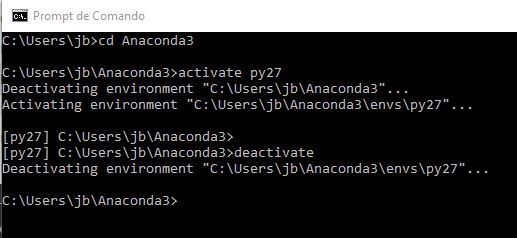
- Como preciso de trabalhar com os dois notebooks ao mesmo tempo, abro duas instâncias do meu navegador principal e dois prompts do DOS. Clico em uma das instâncias do navegador, vou no diretório de instalação e digito notebook jupyter. Tenho neste caso, o notebook com Python 3. Clico na segunda instância do navegador e no outro prompt do DOS digito activate py27 e em seguida notebook jupyter. Tenho então, os dois notebooks desejados. A figura abaixo exibe os dois ambientes.

- Observem na figura acima, que a R foi instalada no ambiente py27. Foi uma escolha arbitrária da minha parte. Poderia ter sido no ambiente raiz. Típico caso em que o freguês é quem manda!
- Numerando as colunas do programa: Na célula, use a tecla L para alternar a numeração das linhas do programa.
- CTRL+Enter executa a célula; SHIFT+Enter executa a célula e abre uma nova célula, na sequência.